在数字时代,无线网络已成为我们日常生活和工作中不可或缺的一部分。随着技术的不断进步,WiFi6(也称为802.11ax)作为新一代无线技术标准,正逐渐...
2025-04-10 1 wifi
在日常生活和工作环境中,Wi-Fi已成为我们离不开的一部分。为了享受高速、稳定的网络连接,我们常常需要自行设置和优化Wi-Fi路由器。这篇文章将为您提供一份详细的局域网Wi-Fi路由器设置步骤,确保即使是初学者也能够顺利完成配置。
局域网(LAN)是指在一个较小的地理范围内,如一个家庭、学校或办公室内,通过电缆或无线手段连接起来的计算机网络。Wi-Fi路由器则是局域网中的中心设备,负责连接互联网并分发网络信号给其他网络设备。
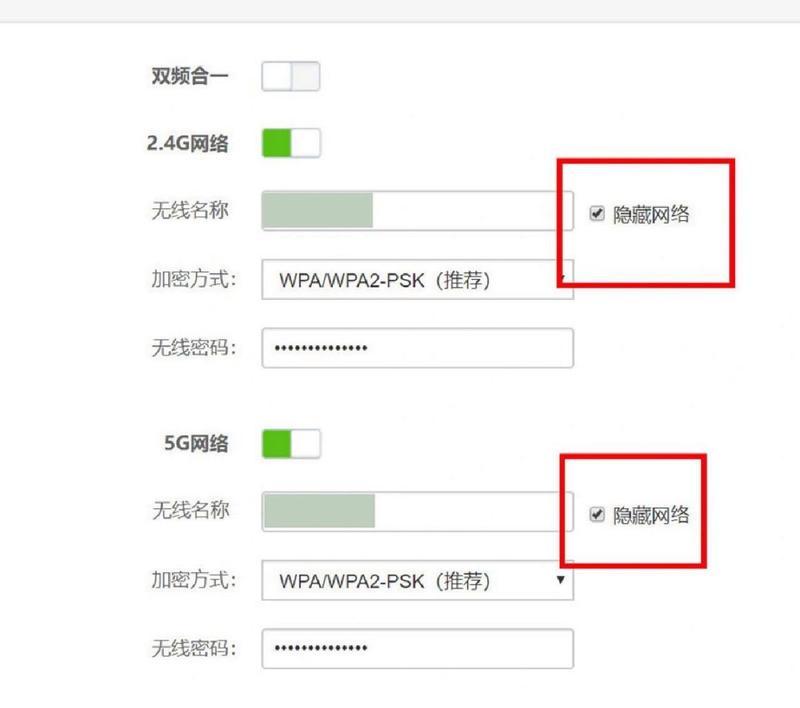
正确设置Wi-Fi路由器对于网络安全、信号覆盖范围、上网速度、设备管理等方面都至关重要。只有通过适当的设置,才能确保你的网络运行顺畅,同时也保护了家庭或企业的网络安全。
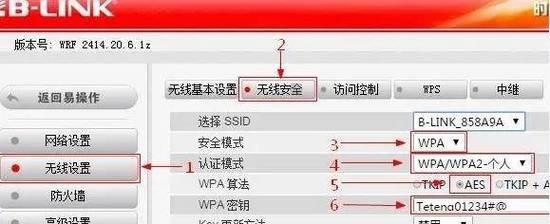
在开始设置之前,请确认以下几点:
确保路由器已经正确连接到调制解调器或光纤猫,并且电源已经开启。
准备一台可以连接到路由器的电脑(或手机),用于登录路由器的管理界面。
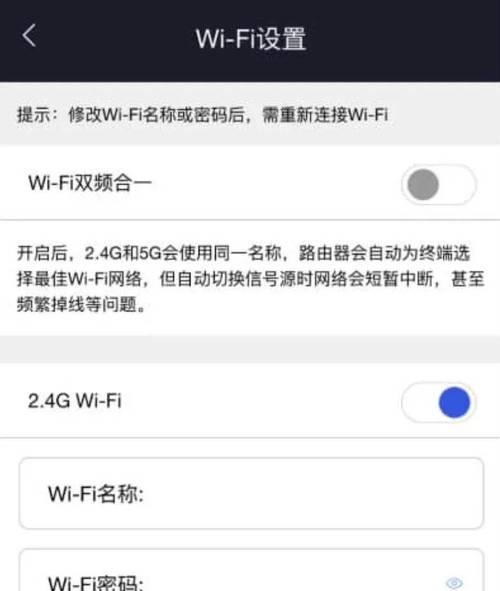
步骤1:连接至路由器
使用网线将路由器连接到电脑或通过Wi-Fi将手机连接到路由器的默认网络。通常默认网络的SSID(Wi-Fi名称)和密码可以在路由器背部或用户手册上找到。
步骤2:登录路由器管理界面
打开浏览器,输入路由器默认的IP地址(如192.168.1.1或192.168.0.1),按回车键。在随后弹出的登录窗口中输入路由器的管理账号和密码(如初始设置为admin/admin)。
步骤3:修改路由器管理账号和密码
为了提高网络安全,建议先修改默认的路由器登录账号和密码。在管理界面中找到“系统工具”或类似的选项,然后进行账号密码的修改。
步骤4:设置上网方式
在路由器管理界面中找到“上网设置”或相似选项。根据您的网络服务商提供的服务类型选择“PPPoE”、“动态IP”或“静态IP”。如果是宽带拨号上网,则选择“PPPoE”并输入宽带账号和密码。
步骤5:设置无线网络
在“无线设置”中设置您的SSID(Wi-Fi名称)和Wi-Fi密码。建议使用不易猜测的密码,并开启WPA2加密方式以增强安全性。
步骤6:设置网络参数
在“DHCP设置”中,通常保持默认设置即可。这是路由器自动分配IP地址给连接设备的设置。如果需要,也可以手动设置IP地址池的范围。
步骤7:启用或关闭Wi-Fi功能
如需要,可以在“无线开关”选项中选择开启或关闭Wi-Fi功能。
步骤8:重启路由器
设置完成后,返回主界面选择“重启路由器”以使设置生效。
问题1:忘记路由器登录账号密码怎么办?
答:大多数路由器都有一个小按钮,通常标记为“Reset”或“恢复出厂设置”,使用细针按住几秒钟直到指示灯变色或闪烁,即可恢复出厂设置,并且登录账号密码重置为出厂默认值。
问题2:网络连接不稳定如何解决?
答:可以尝试更新路由器的固件版本、检查是否有设备干扰路由器信号、调整无线信道、靠近路由器,或重启路由器。
在本文中,我们详细介绍了局域网Wi-Fi路由器的设置步骤,包括准备、登录到路由器管理界面、修改账号密码、设置上网方式、配置无线网络、优化网络参数等关键步骤,以及一些常见的问题与解答。按照这些步骤操作,即使是网络新手也能顺利配置出一个安全、高效的Wi-Fi网络。
在完成设置后,我们还建议您定期检查路由器固件更新,以确保安全性和功能性。同时,记得定期更换无线网络密码,以维护网络安全。如果您的网络环境比较复杂,或者在设置中遇到难题,可以考虑咨询专业的网络工程师。通过以上内容,您应该能够对局域网Wi-Fi路由器的设置有全面的了解,并能够独立完成设置任务。
标签: wifi
版权声明:本文内容由互联网用户自发贡献,该文观点仅代表作者本人。本站仅提供信息存储空间服务,不拥有所有权,不承担相关法律责任。如发现本站有涉嫌抄袭侵权/违法违规的内容, 请发送邮件至 3561739510@qq.com 举报,一经查实,本站将立刻删除。
相关文章

在数字时代,无线网络已成为我们日常生活和工作中不可或缺的一部分。随着技术的不断进步,WiFi6(也称为802.11ax)作为新一代无线技术标准,正逐渐...
2025-04-10 1 wifi

随着无线网络的不断普及,连接免费WiFi几乎成为了人们日常生活中的常态。无论是在咖啡馆、机场、车站还是在公共场所,我们经常能够找到提供免费WiFi网络...
2025-04-04 13 wifi

电脑无法连接wifi,我们应该怎么办?其实,这并不是一个罕见的问题,很多人在日常使用电脑时都会遇到。而解决电脑无法连接wifi的问题,通常需要按照一系...
2025-04-04 12 wifi

在当今信息时代,无线网络(WiFi)已成为我们生活和工作中不可或缺的一部分。无论是浏览网页、观看视频、在线办公还是娱乐休闲,拥有稳定的WiFi连接无疑...
2025-04-04 12 wifi

随着移动设备的普及,网络连接的需求日益增加。有时我们会遇到无法连接到无线网络的情况,比如在旅行或公共场合中,这时如果电脑能够变成WiFi发射器,就可解...
2025-04-04 9 wifi

在数字化时代,无线网络已经几乎成为我们生活的一部分。对于隐藏WiFi(即未广播SSID的无线网络),虽然能提供一定程度的隐私保护,但在连接时也比普通W...
2025-04-02 21 wifi